
اصلاح خطأ USB 43، يواجه كثير من مستخدمي أنظمة تشغيل ويندوز الحديثة خطأ code 43، وهو خطأ يعيق أداء استخدام جهاز الكمبيوتر، والسؤال الأهم هل واجهت هذه المشكلة على جهازك من قبل؟، وهل تعرف كيفية حلها؟، سنجاوب على أسئلتكم الخاصة بخطأ 43 وكافة الطرق لإصلاح هذا الخطأ فتابعونا من خلال هذا التقرير.
نظرة عامة على خطأ 43

يعد رمز 43 من أحد الرموز الخاصة بوجود مشكلة في جهاز الكمبيوتر مثلها مثل كثير من رموز الأخطاء التي يتم إرسالها عن طريق إدارة جهازك.
هذه الرسالة تعني أن هناك مشكلة تعيق أداء جهازك لنظام تشغيل ويندوز بالطريقة المعتادة.
بالإضافة إلى ذلك أن هذه الرموز تؤثر على جميع أنظمة تشغيل ويندوز بداية من Windows 7 حتى Windows 10.
مشكلة USB – رمز 43 غير معروف في Windows 10
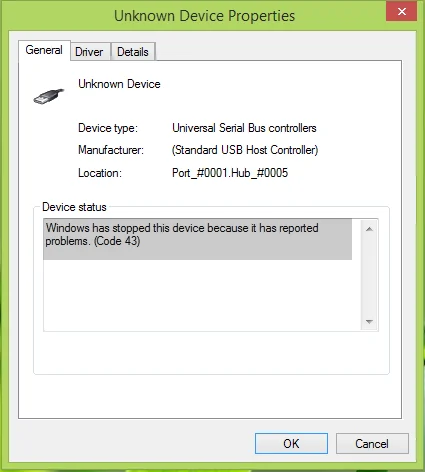
لا يقتصر مشكلة خطأ 43 على USB فقط بل يمكن حدوث هذا الخطأ أيضا في حالة وجود الماوس أو لوحة المفاتيح التي يتم استخدامهم بواسطة USB متصلة بجهاز الكمبيوتر.
تعد هذه المشكلة من المشاكل الشائعة التي تواجه مستخدمي أنظمة ويندوز، ويتم الكشف عن هذا الكود عندما يواجه الكمبيوتر الخاص بك مشكلة في تعريف جهاز USB المتصل به في أحد المنافذ.
في حالة ظهور رسالة خطأ 43 فهذا يدل على منع وصول USB على الكمبيوتر.
الجدير بالذكر أن لا داعي للقلق في حالة واجهتك هذه المشكلة لأن يراها البعض مشكلة صعبة في حلها ولكن بسيطة وسوف نوضح لك في الفقرة التالية كافة الطرق لحل واصلاح خطأ USB 43.
جميع الطرق الفعالة لإصلاح رمز الخطأ 43 في Windows 10
هناك عدة طرق فعالة لحل مشكلة Code 43 لمستخدمي نظام تشغيل Windows 10، وهذه الطرق نلخصها كالتالي:
1. أعد تشغيل الكمبيوتر
هذه الطريقة يمكنها حل مشكلة رمز 43، ولكن لابد من مراعاة عدم فصل الكهرباء عن جهاز الكمبيوتر حتى لا تتعرض لتلف الملفات الموجودة عليه أو تلف النظام ولكن يمكنك إعادة تشغيل الجهاز من خلال التالي:
- في البداية إزالة محرك أقراص فلاشة USB عن الجهاز.
- ثم غلق نظام التشغيل.
- بعد ذلك ستنتظر بضع دقائق ثم أعد نظام التشغيل مرة أخرى.
- ثم قم بتوصيل فلاشة USB في الجهاز مرة أخرى.
- لكن إذا لم تصل إلى حل للمشكلة ولم تتعالج بهذه الطريقة لا تيأس فهناك عدة طرق أخرى.
2. حاول تجربة منفذUSB أخر

يمكن أن تكون المشكلة في أحد منافذ الكمبيوتر التي يتم وضع فلاشة USB بها، فيمكنك تجربة منفذ أخر ووضع الفلاشة به، ولكن إذا لم تلقى أي تصليح وظهور خطأ 43، فعليك تجربة الطريقة التالية.
3. فصل التيار الكهربائي عن جهاز الكمبيوتر
في حالة كانت إحدى الطرق السابقة لا تصلح الخطأ، فيمكنك فصل الكهرباء عن الجهاز وتركه بضع دقائق فهذه الطريقة توفر بعض الوقت لجهاز الكمبيوتر لإعادة كل شيء وإصلاح خطأ USB 43، بعد ذلك ستقوم بإعادة التشغيل مرة أخرى.
4. تغيير إعداد إدارة الجهاز لـ USB Root Hub
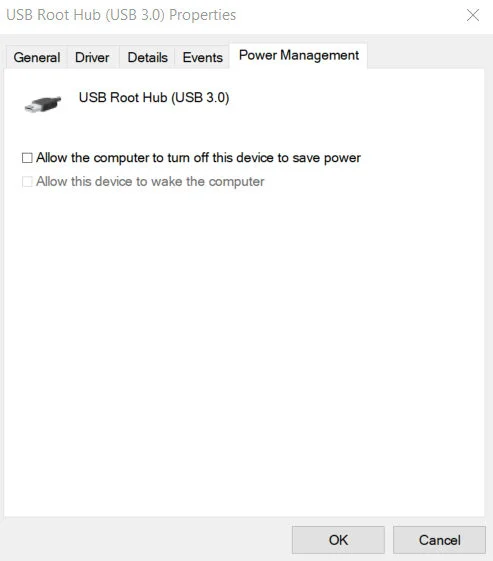
يمكن أن تكون المشكلة في إعدادات إدارة الطاقة الخاصة بالكمبيوتر مع مشكلة في جهاز USB، فيمكنك أن تلجأ إلى تغيير بعض الإعدادات لحل هذه المشكلة، فعليك القيام بالتالي:
- اضغط على قائمة ابدأ في الكمبيوتر.
- ثم عليك التوجه إلى لوحة التحكم ومنها ستختار الأجهزة والصوت.
- بعد ذلك اضغط على إدارة الأجهزة ثم الناقل التسلسلي.
- ستقوم بالبحث عن أيقونة USB Root Hub ثم قم بالضغط عليها لفتح نافذة الخصائص.
- بعد ذلك اختار إدارة الطاقة، ثم اضغط على أيقونة “إيقاف تشغيل هذا الجهاز لتوفير الطاقة”.
- في النهاية ستقوم بالضغط على “حفظ” لحفظ الإعدادات التي قمت بتغييرها.
- انتظر وإذا لاحظت عدم حل المشكلة فعليك الانتقال للخطوة التالية.
5. البحث في إعدادات الأجهزة
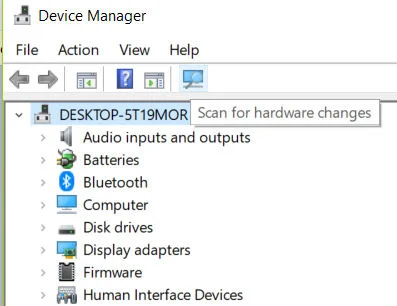
قد تكون المشكلة حدثت بسبب بعض التغييرات في إدارة الأجهزة عند توصيل USB بها، فعليك فحص تغيير الأجهزة التي سيساعدك في اصلاح خطأ USB 43، من خلال القيام بالتالي:
- اضغط على زر Windows +R واكتب devmgmt.msc ثم اضغط “ادخل”.
- سيتم تشغيل إدارة الأجهزة تلقائيا ستقوم بالضغط على الرمز الموجود في الأعلى لبدء فحص تغييرات الأجهزة.
- هذه الطريقة فعالة في حل مشكلة جهاز USB لنظام تشغيل Windows 10، ولكن إذا لم تصلح الخطأ فعليك القيام بالخطوة التالية.
6. تحديث برنامج تشغيل منفذ USB
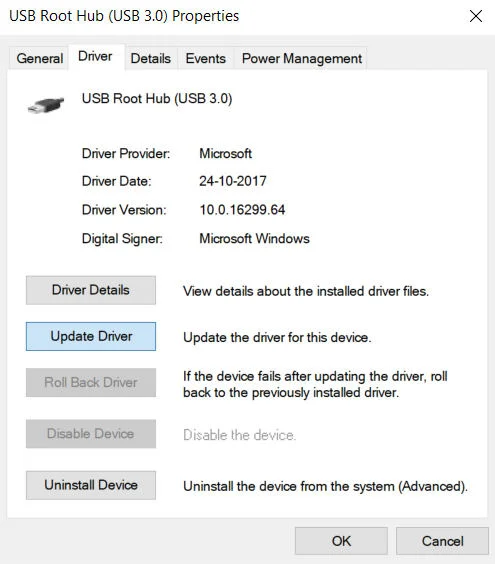
في حالة وجود إحدى التحديثات الخاصة بمنافذ USB فعليك تثبيتها حتى لا تواجه هذا الخطأ ولإصلاح أي مشكلة لجهاز USB تحدث عند توصيلها بالكمبيوتر، فيمكنك القيام بالتالي لتجربة هذه الطريقة:
- ستقوم بالضغط على إدارة الأجهزة وإدخال devmgmt.msc.
- انتظر حتى يظهر لك أي أيقونة عن إدخال USB غير معروف.
- ثم اضغط فوق أيقونة إدخال، حدد الخصائص بعد ذلك اضغط على “تحديث برنامج التشغيل”.
- سيعمل تحديث برنامج التشغيل بتحديث برامج USB في حالة توافر إحدى التحديثات.
7. البحث في مسكتشف USB عن الخطأ
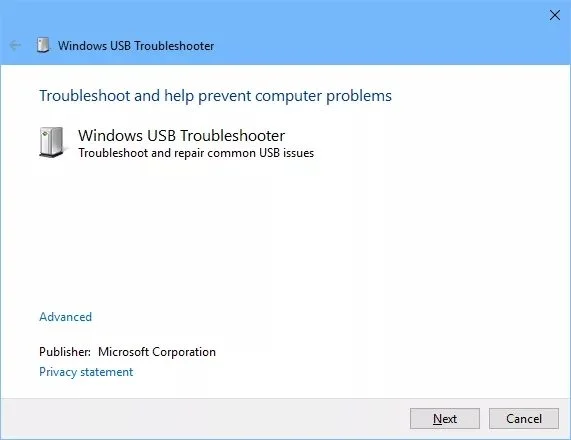
إذا كنت غير قادر على حل المشكلة من خلال الخطوات السابقة يمكنك تجربة هذه الطريقة، فقد تحتاج إلى مستكشف أخطاء Windows USB من خلال Microsoft التي يمكن أن يساعدك في إصلاح أي مشكلة خاصة بتعريف USB على جهاز الكمبيوتر، كل ما تحتاج إليه هو تنزيل أداة مستكشف الأخطاء وتشغيلها وتراقب أداء نظام التشغيل بعد السماح للأداة بحل المشكلة.
8. تعطيل إعدادات USB الاختياري
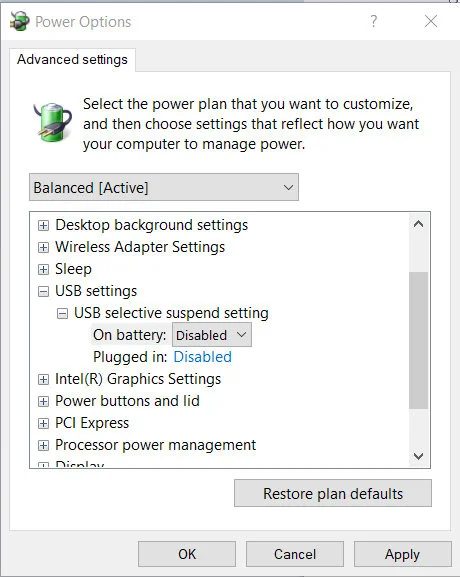
زيادة على ذلك ربما يساعدك تعطيل الطاقة عن الكمبيوتر في حل مشكلة خطأ 43، فيمكنك القيام بذلك من خلال التالي:
- الذهاب للوحة التحكم ثم اضغط على خيارات الطاقة ومنها ستختار تغيير إعدادات الخطة.
- بعد ذلك اضغط على تغيير إعدادات الطاقة المتقدمة ومنها ستختار إعدادات USB.
- ثم عليك الضغط على تعطيل USB.
9. إلغاء تثبيت الجهاز المخفي
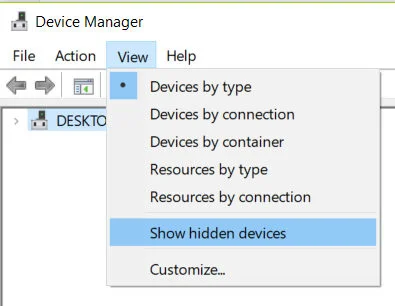
بعد تجربة كافة الطرق السابقة يمكنك اللجوء لهذه الطريقة الأخيرة، قد يكون هناك يعض أجهزة USB الغير ظاهرة في إدارة الأجهزة، فيمكنك إلغاء إظهارها وإلغاء تثبيتها من على الجهاز، من خلال القيام بالتالي:
- اضغط على إدارة الأجهزة “Device Manager”، ثم اضغط على القائمة الموجودة في الأعلى “View”.
- بعد ذلك ستقوم باختيار show hidden devices وفي حين ظهرت لك إحدى الأجهزة المخفية ستقوم بالضغط على إلغاء التثبيت.
استعادة البيانات من رمز الخطأ USB 43 في ويندوز 10
بعد توضيح كافة الطرق الفعالة لاصلاح خطأ USB 43، قد تواجه مشكلة أخرى وهي فقد الملفات والبيانات التي كانت موجودة على جهاز الكمبيوتر، ولكن يمكنك استعادة هذه البيانات بكل سهولة من خلال الخطوات التالية:
- في البداية عليك تنزيل برنامج إعادة المحذوفات ويسمى Tenorshare UltData – Windows، سيساعدك هذا البرنامج على استعادة البيانات.
- بعد تحميل البرنامج قم بتشغيله على جهاز الكمبيوتر، ثم اضغط على محرك الأقراص المفقود منه البيانات واضغط “scan”.
- ستظهر لك كافة البيانات المحذوفة عليك تحديد التي تريد استعادته والضغط على “Recover”.
- بعد ذلك عليك اختيار ملف لحفظ البيانات به ثم اضغط “ok”.
- بذلك ستكون قمت باستعادة كافة البيانات التي تم فقدها بسبب مشكلة خطأ USB 43.
وبذلك نكون قد ذكرنا اصلاح خطأ USB 43، ووضحنا ما هو هذا الرمز، والطرق الفعالة في إصلاح هذا الخطأ، وكيفية استرداد البيانات التي فقدتها بسبب خطأ USB 43 في ويندوز 10.
